Erstellen Sie einfach eine Python 3-Ausführungsumgebung unter Windows
Als ich anfing, Python bei Ingenieuren und Nicht-Ingenieuren im eigenen Haus zu studieren, bin ich auf die Installation in der Windows 10-Umgebung gestoßen, daher werde ich eine Notiz hinterlassen.
Annahme
- Einschließlich Nicht-Ingenieure
- Installieren Sie einfach Python auf Ihrem System, ohne virtualenv zu verwenden
- Es ist schrecklich, Nicht-Ingenieure eine komplizierte Umgebung erstellen zu lassen. Es ist in Ordnung, dies später zu tun
- Zunächst möchte ich einen Code schreiben und ihn verschieben, um zu beeindrucken
- Was zu verwenden
- Windows10
- Python 3.6.x
- Visual Studio Code
Python-Installation
Installieren Sie Python selbst
- Laden Sie das neueste datierte ausführbare Windows x86-64-Installationsprogramm von der offiziellen Download-Seite herunter (https://www.python.org/downloads/windows/).
- Beachten Sie, dass der Name verwirrend ist. Der Punkt ist "x86-64" und "ausführbar"
- Führen Sie die heruntergeladene
python-3.6.1-amd64.exeaus und installieren Sie sie (der Teil 3.6.1 kann sich je nach Datum des Downloads ändern).
- Es ist schwierig, den Pfad später festzulegen. Aktivieren Sie daher "Python 3.6 zu Pfad hinzufügen" und installieren Sie ihn.
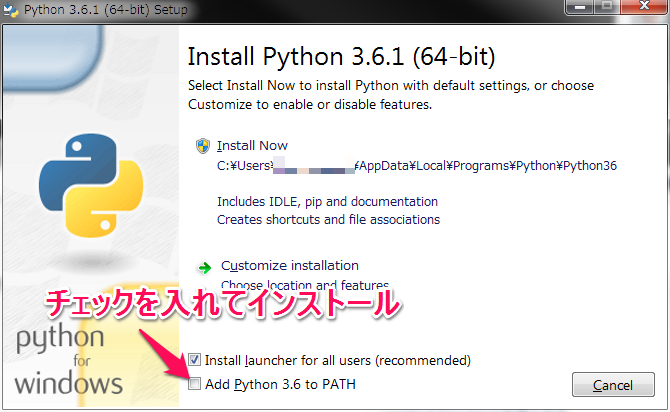
- Öffnen Sie nach der Installation eine Eingabeaufforderung, geben Sie "python -V" ein und sagen Sie "Python 3.6.1" usw.
- Wenn es nicht funktioniert, vergessen Sie, das oben Gesagte zu überprüfen. Setzen Sie daher in der Windows-Umgebungsvariablen PATH "C: \ Users \ (hier ist der Benutzername) \ AppData \ Local \ Programs \ Python \ Python36".
- Fügen Sie hinzu, indem Sie an der Eingabeaufforderung "setx / M PATH"% PATH%; C: \ Users \ (wo ist Ihr Benutzername) \ AppData \ Local \ Programs \ Python \ Python36 "" eingeben
Installieren Sie das Visual C ++ Redistributable Package für Visual Studio 2015
Selbst wenn ich nur Python installiere, wird beim Start eine Fehlermeldung angezeigt. Installieren Sie daher das weiterverteilbare VC ++ - Paket von VS2015.
- Klicken Sie auf die rote Schaltfläche "Herunterladen", wobei "Japanisch" auf [Diese Seite] ausgewählt ist (https://www.microsoft.com/ja-jp/download/details.aspx?id=52685).
Überprüfen Sie vc_redist.x64.exeund laden Sie es mit der blauen Schaltfläche "Weiter" herunter- Heruntergeladen
Installation durch Ausführen von vc_redist.x64.exe
Visual Studio Code installieren
Einbau des Hauptkörpers
- Klicken Sie auf der offiziellen Seite auf die grüne Schaltfläche "Für Windows herunterladen", um sie herunterzuladen
- Führen Sie das heruntergeladene
VSCodeSetup-1.12.2.exeaus und installieren Sie es (1.12.2-Teil kann sich je nach Datum des Downloads ändern)
Erweiterungsinstallation
- Starten Sie den installierten Visual Studio-Code
- Zeigen Sie den Erweiterungsbildschirm mit "Strg + Umschalt + x" an, geben Sie "Python" in das Suchfeld ein und installieren Sie die Erweiterung "Python", die oben angezeigt wird.